Macを使いながら、突然動作が重くなり、初期化を試そうとしてもどのコマンドを選び、どのような活用方法で安全に進めるか迷っていませんか?
ここでは、長年の現場経験で磨いた再セットアップのコツをまとめ、ターミナル操作に不慣れでも失敗しないポイントを表や手順で示します。用途に合ったコマンドを選択し、データ保全から再構築までを短時間で完了できるように導きます。
準備するのは数分の集中と安定した通信環境だけです。説明に沿って手を動かせば、作業後すぐに軽快な環境で作業を再開できますので、まずは手順一覧を確認してみてください。
Macの初期化コマンド手順を丁寧に案内

Macをコマンドだけでまっさらにリセットすると、GUI操作より素早くすっきり再スタートできてワクワクしますね。
- バックアップの準備:macOS標準のバックアップ機能で大切なデータを退避
- AppleIDとiCloudのサインアウト:個人情報が残らないように登録解除
- 復旧モードに入る:Commandキー+RキーでmacOS復旧環境を起動
- ディスクの消去:ターミナルからディスクをまっさらに初期化
- macOSの再インストール:オンラインで最新バージョンをクリーンインストール
- 初期設定とデータ復元:AppleIDでログインしてバックアップを戻しつつ設定調整
ターミナルでeraseinstallを使う
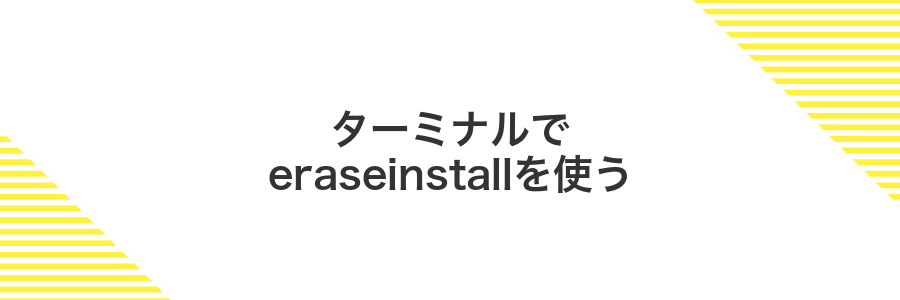
ターミナルからeraseinstallを使うと、macOSのシステムを消去してから最新バージョンをサクッと再インストールできるので、USBや外部ドライブを用意する手間が省けます。
eraseinstallはリカバリ領域内で動くコマンドなので、オフライン環境でも動作しやすく、ネットワークインストーラーよりもトラブルが少ない安心感があります。
開発環境をまっさらな状態に戻したいときや、手軽に出荷時設定に戻したいときに特におすすめです。
①ソフトウェアアップデートから完全インストーラを事前ダウンロード
はじめにターミナルを起動してmacOSの完全インストーラをダウンロードします。作業中は安定したWi-Fiに接続してください。
ダウンロードする前にシステム環境設定のソフトウェアアップデートで「アップデートを確認」しておくと安心です。
続いて以下のコマンドを入力して最新の完全インストーラを取得します。
softwareupdate --fetch-full-installer
処理が完了すると「インストーラ.app」がアプリケーションフォルダに保存されます。
ダウンロードには約12GBの空き容量が必要です。事前に不要なファイルを整理しておきましょう。
②ターミナルでsudo softwareupdate –fetch-full-installerを入力
macOSのフルインストーラを取得するコマンドを実行します。管理者権限が必要なので、実行するときにパスワード入力を求められます。
sudo softwareupdate --fetch-full-installer
ダウンロードには約10GB~15GBの通信量と時間がかかります。Wi-Fi環境が安定していることを確かめてから実行してください。
バッテリー残量が少ない場合は電源に接続してから実行すると安心です。
③sudo /Applications/Install macOS*.app/Contents/Resources/startosinstall –eraseinstall –agreetolicenseを実行
ターミナルに以下のコマンドを正確に入力してください。Install macOS*.appの部分は実際のインストーラ名に置き換えます。
sudo /Applications/Install macOS*.app/Contents/Resources/startosinstall --eraseinstall --agreetolicense
コマンド実行後に管理者パスワードを聞かれるので入力すると、自動的にディスク消去とOS再インストールが始まります。
この手順で内蔵ディスク全体が消去されます。必要なデータは事前にバックアップしてください。
④自動再起動後のセットアップアシスタントで言語とAppleIDを選ぶ
再起動が終わるとセットアップアシスタントが立ち上がります。表示される言語一覧から「日本語」を選びましょう。
続いてWi-Fiネットワークを選択し、画面の案内に従ってApple IDのサインイン画面まで進んでください。普段使っているApple IDとパスワードを入力すると、データや設定の復元手順に進めます。
復旧モードでdiskutilコマンドを使う

復旧モードではGUI操作に頼らずに、ターミナルから直接ディスクを管理できるので、起動トラブルや内蔵ドライブのマウント不良が起きたときにも安心です。
diskutilコマンドを使えば消去対象のボリュームやフォーマット形式をピンポイントで指定できるので、余計な操作を減らして手早く初期化できます。macOS標準の機能であり、最新のVenturaやそれ以降のOSでも同じ手順で使えるのが嬉しいポイントです。
①電源オン直後にCommand+Rを長押しして復旧モードを開く
Macの電源ボタンを押すか開くと同時に、キーボードの CommandキーとRキーを同時に押し続けてください。
Appleロゴが表示されたらまだ指を離さず、復旧モードのユーティリティ画面が現れるまで待ちます。
Appleシリコン搭載Macは、電源ボタンを長押しして起動オプションを開いてください
②ユーティリティメニューからターミナルを起動
画面上部のメニューバーからユーティリティをクリックします。
リストに表示されたターミナルを選んで起動します。
③diskutil listで内部ディスクの識別子を確認
内蔵ディスクをまちがって消さないように、まずは端末でディスク一覧を確認します。
ターミナルを開いたら、以下のコマンドを入力してください。
diskutil list
/dev/disk0 (internal, physical): #: TYPE NAME SIZE IDENTIFIER 0: GUID_partition_scheme *500.3 GB disk0 1: EFI EFI 314.6 MB disk0s1 2: Apple_APFS Container disk1 500.0 GB disk0s2 /dev/disk1 (synthesized): #: TYPE NAME SIZE IDENTIFIER 0: APFS Container Scheme +500.0 GB disk1 1: APFS Volume Macintosh HD - Data 450.0 GB disk1s1 2: APFS Volume Macintosh HD 11.0 GB disk1s2 /dev/disk2 (external, physical): #: TYPE NAME SIZE IDENTIFIER 0: GUID_partition_scheme *1.0 TB disk2 1: EFI EFI 209.7 MB disk2s1 2: Apple_APFS Container disk3 999.8 GB disk2s2
上の例では「/dev/disk2」が外部SSDなので、後続の消去コマンドでは disk2 を使います。
④diskutil eraseDisk apfs MacintoshHD disk0で一括消去
内蔵ストレージ全体をAPFSで再フォーマットしてまっさらにします。さいしょに「diskutil list」でディスク識別子を確かめましょう。
diskutil eraseDisk apfs MacintoshHD disk0
「disk0」は内蔵SSDをさす例です。外付けを消したいときはdisk1やdisk2など、環境にあわせたIDを指定してください。
実行するとデータは完全に消えるので、バックアップの取り忘れがないかもう一度だけ確認しましょう。
⑤メニューに戻りmacOSを再インストールを選ぶ
左上のアップルマークをクリックして表示されたメニュー画面に戻り「macOSを再インストール」を選びます。インストールアシスタントが起動するまでそのまま待ちましょう。
インターネット接続が必須です。Wi-Fiまたは有線LANでオンライン状態を確認してください。
システム設定から内容と設定を消去を使う

macOS Ventura以降にはシステム設定に「内容と設定を消去」というメニューがあって、アプリを起動しなおしたりブートディスクを選んだりせずにワンクリックで初期化できる機能があります。GUIベースなのでターミナルに触ったことがない方でも迷わず使えて、Apple IDのサインアウトやiCloudの切断、探す機能の停止といった手順も自動でまとめて処理してくれるのがうれしいポイントです。
①アップルメニューからシステム設定を開く
画面の左上にあるアップルマークをクリックしてください。表示されたメニューの中からシステム設定を選び、ウィンドウを開きます。
②一般→転送またはリセット→内容と設定を消去を選ぶ
設定アプリを開いたら、まず一般をタップします。
続いて画面をゆっくり一番下までスクロールし、迷わず転送またはリセットを選びましょう。
表示されたメニューから内容と設定を消去をタップして操作を進めます。
端末の初期化前には必ずバックアップを確認しておくと安心です。
③管理者パスワードを入力して続ける
パスワード入力を求められたらMacのログインパスワード(管理者パスワード)を入力してください。入力中は文字が表示されないのが正常です。そのままEnterキーを押すと処理が続行されます。
④表示される項目を確認して消去を実行
サイドバーに表示された“Macintosh HD”や“Macintosh HD-Data”などの名前をしっかり確認してください。間違えないように対象を選択したら、画面上部の消去ボタンをクリックします。フォーマットがAPFSになっていることをチェックして、もう一度消去を押すと、初期化が始まります。完了まで数分かかることがあるので、焦らず待ちましょう。
初期化コマンドを覚えたら広がる便利ワザ

初期化コマンドをマスターすれば、ただ再出発するだけでなく日々のメンテナンスもぐっと効率的になります。
| 応用ワザ | 活用シーン | プログラマーならではのポイント |
|---|---|---|
| スクリプト化リセット | 同じ手順で複数台を一気に初期化したいとき | シェルスクリプトでログの取得やエラーハンドリングを自動化できる |
| 設定プリセット復元 | 好みの環境設定をバックアップしてすぐ戻したいとき | defaultsコマンドとplistファイルで細かなカスタムを再現できる |
| ネットワーク遠隔初期化 | 離れた拠点のマシンをまとめてリフレッシュしたいとき | SSH経由で安全にコマンドを実行し、複数ホストを同時制御できる |
これらの便利ワザを組み合わせれば、初期化の手間がぐっと減り、安心して新しい環境へ移行できます。
新品同様にして友だちへゆずる

友だちに渡すときには、手元のMacをまっさらにリセットして、新しいスタート画面をプレゼントしましょう。
- サインアウトしておく:iCloudやApp Storeからログアウトしておくと、友だちが自分のアカウントで使いはじめられます。
- データを完全に消去:プライバシー保護のために、すべてのファイルや設定をまっさらにします。
- macOSを再インストール:最新のOSをクリーンインストールして、初回起動と同じ流れに戻します。
- セットアップ画面を残す:友だちが自分の情報で初期設定できるように、案内画面を最初から表示しておきます。
AppleIDをサインアウトしてFindMyをオフにする
画面左上のアップルメニューをクリックしてシステム設定を選びます。サイドバーの一番上にある自分の名前をクリックしてApple ID画面を表示します。
画面左下のサインアウトボタンをクリックします。パスワードを入力して続行すると、iCloudからサインアウトされ、Find My Macも自動でオフになります。
サインアウト前にiCloudに重要なデータが残っていないか確認しておくと安心です。
eraseinstallでまっさらにしたあと電源を切って渡す
「eraseinstall」でクリーンインストールが完了したら、セットアップアシスタントが立ち上がります。この画面から何も設定せずに電源を切って、新しいオーナーへそのまま渡せる状態にしましょう。
画面左上のアップルマークをクリックしてメニューを開きます。
「システム終了」をクリックすると、すべてのプロセスが停止してMacの電源が完全にオフになります。
Apple Silicon搭載モデルは自動的に電源が切れにくいときがあるので、画面が真っ暗かつファン音が完全に止まっているかを必ず確認してください。
チームのMacを一気にキッティング

チームのMacを一気にキッティングすると、同じ設定やアプリをまとめて導入できて安心感が違います。最新のmacOS VenturaやMonterey、Appleシリコンにも対応したApple Configurator 2とカスタムスクリプトを組み合わせることで、手放しで高速セットアップが可能になります。
- 設定の一元化:ユーザーごとに同じプロファイルやアプリを確実に配布できる
- 時間の節約:ゼロタッチで数十台まとめて初期化&構成が進む
- トラブル防止:手動作業を減らすことでミスを最小限に抑えられる
- 再現性の確保:アップデート時も同じ流れで展開できる
USBインストーラを作って起動時にOptionキーで選ぶ
起動用USBは最低16GBを用意し、Macに挿したあと「ディスクユーティリティ」を開いてAPFS(MacOS拡張(ジャーナリング)の場合もあり)でフォーマットします。
App Storeまたはターミナルから最新macOSのインストーラを入手します。インストーラは「アプリケーション」フォルダに保存されます。
ターミナルを開き、以下のコマンドを実行します。“MyVolume”はUSBメモリの名前に置き換えてください。
sudo /Applications/Install\ macOS\ Monterey.app/Contents/Resources/createinstallmedia --volume /Volumes/MyVolumeUSBの作成が終わったらMacを再起動し、すぐにOptionキーを長押しします。ブートマネージャーが表示されたら、作成したUSBを選ぶだけです。
startosinstallスクリプトを組み込んで自動化する
ターミナルを開き、任意のフォルダに移動してスクリプトを作成します。
cat > startosinstall_update.sh <<'EOF'
#!/bin/bash
# 最新インストーラを取得
softwareupdate --fetch-full-installer --full-installer-version 14.5
# インストール実行(同意を自動で済ませる)
/usr/bin/startosinstall --agreetolicense --nointeraction
EOF保存後、スクリプトに実行権限を付与します。
chmod +x startosinstall_update.sh
定期実行のためにユーザが制御しやすいlaunchd用のplistを作成します。
<?xml version="1.0" encoding="UTF-8"?>
<!DOCTYPE plist PUBLIC "-//Apple//DTD PLIST 1.0//EN" "http://www.apple.com/DTDs/PropertyList-1.0.dtd">
<plist version="1.0">
<dict>
<key>Label</key>
<string>com.example.startosinstall</string>
<key>ProgramArguments</key>
<array>
<string>/path/to/startosinstall_update.sh</string>
</array>
<key>StartCalendarInterval</key>
<dict>
<key>Hour</key><integer>3</integer>
<key>Minute</key><integer>0</integer>
</dict>
</dict>
</plist>/Library/LaunchDaemonsに置いて読み込むと、毎朝3時にスクリプトが実行されます。
ターミナルでロードして動作確認します。
sudo launchctl load /Library/LaunchDaemons/com.example.startosinstall.plist
sudo launchctl start com.example.startosinstallログは標準出力に出るので、必要に応じてリダイレクトすると便利です。
データ消失を防ぐため、事前にバックアップを必ず取ってください
クリーンな開発環境を毎週作り直す

まっさらな環境で開発を続けていると、知らず知らずのうちに設定ファイルのゴミやキャッシュが溜まりがちです。それを放置すると本番環境とのズレが大きくなり、思わぬバグに遭遇してしまうことがあります。
そこで週に一度、Dockerコンテナや仮想環境、Nodeモジュールなどを一括で削除して再構築するルーチンを組み込むと、真の再現性をチェックできるようになります。この仕組みをシェルスクリプトやCIツールに組み込めば、手間なく常にクリーンスタートを実現できます。
dotfilesをGitに置きbrewfileでパッケージを一括導入
dotfilesをGit管理下に置くと、設定をどこでも同じ状態に保てます。Brewfileを使ってパッケージをまとめてインストールしましょう。
ターミナルでホームディレクトリ直下にdotfiles用フォルダを作り、Git管理を開始します。
mkdir ~/.dotfiles
cd ~/.dotfiles
git initインストール済みのHomebrewパッケージを自動でBrewfileに書き出します。
brew bundle dump --file Brewfile --forceGitHubなどのリモートリポジトリを用意し、ローカルを連携させてコミット&プッシュします。
git remote add origin git@github.com:ユーザ名/dotfiles.git
git add .
git commit -m "初回設定"
git push -u origin main初期化後のMacでリポジトリを取り出し、Brewfileをもとにまとめてパッケージを入れます。
git clone git@github.com:ユーザ名/dotfiles.git ~/.dotfiles
cd ~/.dotfiles
brew bundle --file BrewfileBrewfileは定期的に更新して、インストール済みの変更を反映させましょう
eraseinstall後にスクリプトを流して30分で現場復帰
eraseinstallでmacOSを初期化した直後、あらかじめUSBや外付けSSDに用意しておいた復旧スクリプトを実行します。このスクリプトにはユーザーフォルダの構成やよく使うアプリのインストール、設定ファイルの復元までひとまとめになっています。
sudo sh /Volumes/Install\ macOS\ Ventura/restore.sh
実行が始まったら放っておくだけで約30分ほどで完了します。ネットワーク設定の適用やApp Storeから選んだアプリの再導入、ターミナル環境の設定が自動で進み、すぐにいつもの作業環境に戻れます。
スクリプト実行前にスクリプト内容を必ず確認し、マウント先のボリュームが正しいかチェックしてから進めてください。
よくある質問

コマンドで初期化すると本当にすべてのデータが消えるの?
- コマンドで初期化すると本当にすべてのデータが消えるの?
ターミナルの初期化コマンドを使うと、APFSのスナップショットも含めてボリュームがきれいサッパリ消えます。見えないファイルや隠し領域まで消えるので、再設定前には必ずTime Machineや外部ストレージでバックアップを取っておくのが安心です。
初期化中に失敗しないコツは?
- 初期化中に失敗しないコツは?
電源アダプタをつないだまま作業すると安心です。それと、Wi-Fi接続が必要な場面があるので、有線LANアダプタや安定したネット環境を用意しておくとエラー回避になります。
AppleシリコンとIntel機で手順はどう違うの?
- AppleシリコンとIntel機で手順はどう違うの?
Intelは起動時に⌘+Rキーでリカバリに入りますが、Appleシリコンは電源ボタン長押しで「起動オプション」を選ぶ流れになります。どちらも同じコマンドですが、呼び出し方が変わるだけなので、焦らず試してみてください。
初期化後にプログラマー目線でまずやることは?
- 初期化後にプログラマー目線でまずやることは?
ホームディレクトリ設定の自動化が便利です。dotfilesをGitで管理してbrew bundleでパッケージ一括インストールすると新環境もスイスイ整います。実際に導入してから設定漏れがなくなって助かりました。
eraseinstallでデータが残ることはある?
eraseinstallは内蔵ドライブをまるごとフォーマットしてから新しいmacOSを入れ直します。そのため、手順どおりに進めればユーザーデータがそのまま残ることはありません。
注意点:APFSスナップショット(Time Machineのローカルスナップショット)や外付けドライブ上のバックアップは対象外です。それらは別途消去が必要になります。
- 内蔵ドライブのみが自動でフォーマットされる
- ローカルスナップショットは残るため、消したい場合は
tmutilコマンドで削除する - 外付けSSDやHDDはディスクユーティリティで手動で消去する
インストーラのダウンロードが終わらないときは?
App Storeからのインストーラ取得が止まってしまうと、サーバ負荷や回線のムラが原因かもしれません。まずは通信環境を見直してから、より確実にダウンロードできる方法を選びましょう。
- ネットワーク状況を見直す:Wi-Fiルーターを再起動したり、有線LANに切り替えたりして安定した回線を確保しましょう。
- ターミナルから直接ダウンロード:
softwareupdate --fetch-full-installerコマンドを使うと、App Storeを経由せずにインストーラを取得できます。 - 時間帯を変えて再試行:サーバ混雑を避けるために夜間や早朝などアクセスが少ないタイミングで試してみましょう。
ディスク識別子がわからないときは?
ディスク識別子がはっきりしないときは、Terminalでdiskutil listを実行してみましょう。これだけで接続中のストレージが一覧表示され、容量やファイルシステム、マウントポイントから目的のディスクを見つけられます。
もし接続中のドライブが多くてわかりづらいときは、不要なUSBや外付けHDDをいったん外してから再度diskutil listを実行するとスッキリします。落ち着いて確認できるので、誤って別のディスクを消去するリスクも減らせます。
AppleSiliconでも同じコマンドで動く?
AppleSilicon搭載のMacもIntel版と同じdiskutilコマンドで初期化できます。起動方法だけRecoveryモードへの入り方が変わるのでサイドボタンを長押ししてオプション画面を出しユーティリティからターミナルを開きましょう。Terminal上で入力するdiskutilやasrのコマンドはまったく同じで最新OSのAPFSでも問題なく動きます。Rosettaを意識せずともネイティブでサクッと初期化が進むのがうれしいポイントです。
TimeMachineで戻したら初期化の効果は消える?
TimeMachineで全データを復元すると、初期化でクリアしたアプリや設定までまるごと戻ってしまいます。
きれいな状態を保ちたいときはTimeMachineを使わずに、ユーザーフォルダだけ手動でコピーするか、移行アシスタントで必要なデータだけ選ぶ方法がおすすめです。
プログラマー目線では、設定ファイル(~/Library/Preferences)を復元から除外すると、初期化直後のさっぱり感を残しつつ必要なプロジェクトだけ戻せるので便利でした。
まとめ

ここまでの手順で、大切なのはバックアップとApple IDからのサインアウトを忘れずに行うことでした。
それから、リカバリーモード(Command+R)か「設定」からの消去コマンドでドライブをまっさらにし、最後にmacOSの再インストールを進める流れでスッキリ初期化が完了します。
これで新しい気持ちでMacを使いはじめられます。さあ、ピカピカの環境で新しいアイデアをどんどん形にしていきましょう。
